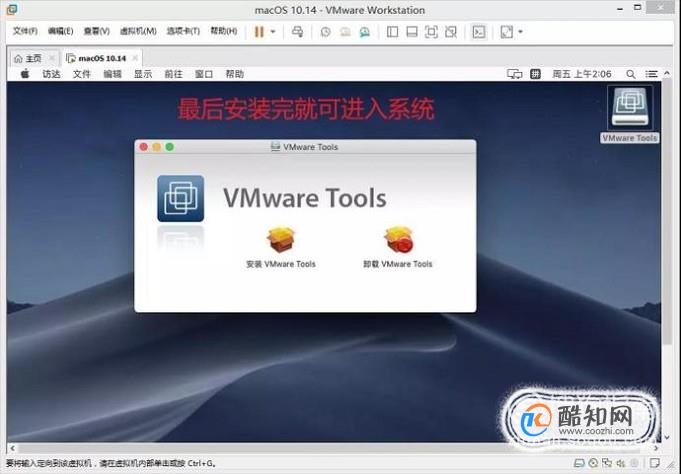我们经常会在Vmware中安装Windows和Linux操作系统,那么如何安装Mac操作系统呢?下面小编给大家分享一下。
Vmware
首先点击VMware安装程序,进入安装向导,选择典型安装,如下图所示
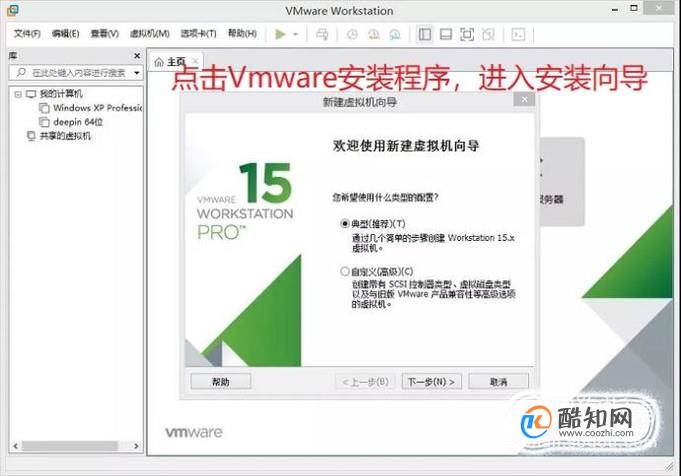
接下来进入安装来源选择界面,这里选择从光盘安装,如下图所示
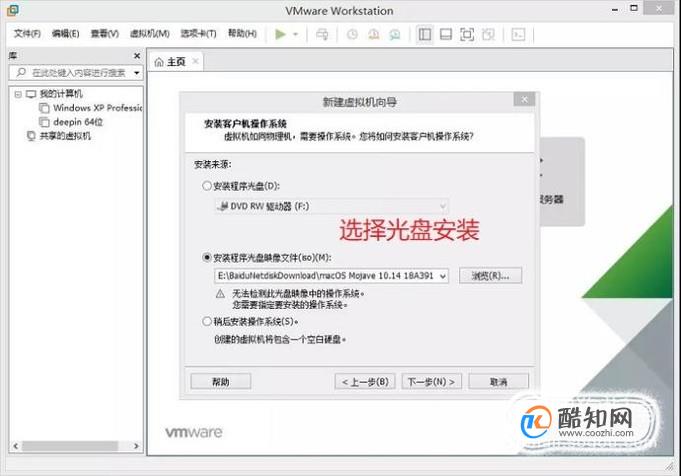
然后会进入到操作系统的选择界面,这里当然是选择Mac操作系统,如下图所示
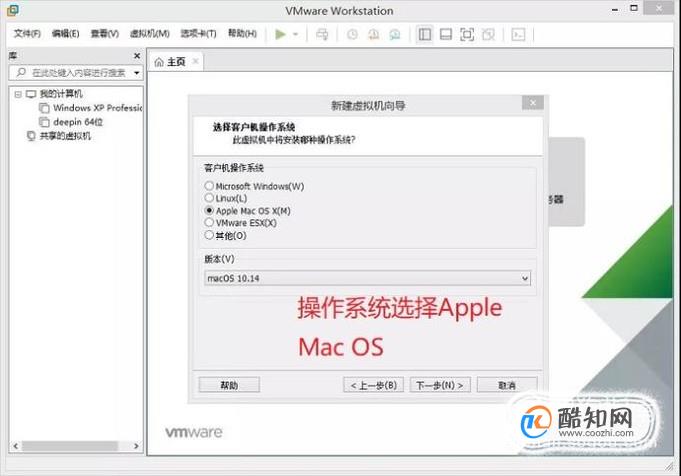
接下来需要设定操作系统的安装位置,注意不要指定在C盘,如下图所示
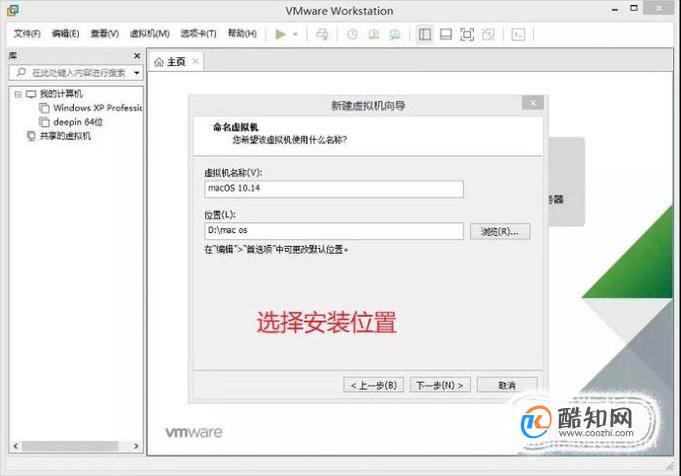
上述配置完成以后,操作系统就会进入安装准备阶段,我们需要稍等片刻,如下图所示
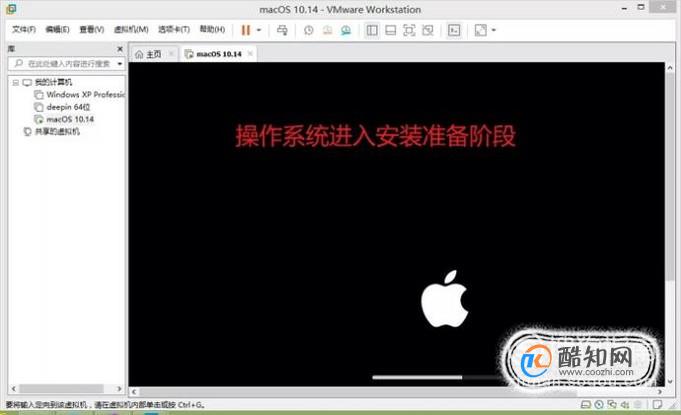
接下来Mac系统咋安装的时候会让你选择语言版本,我们这里选择简体中文,如下图所示
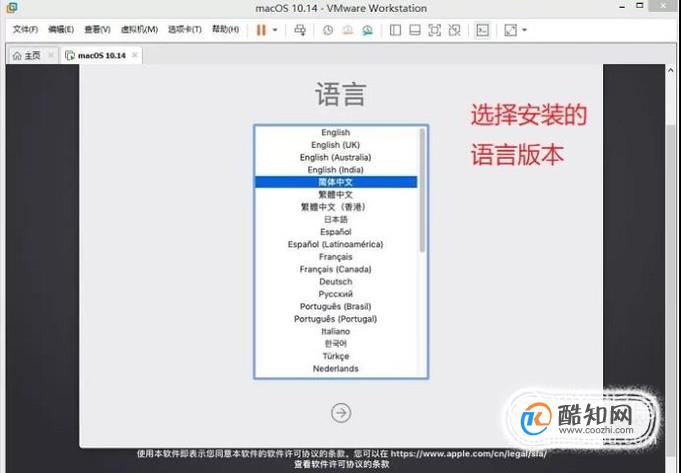
然后需要选择系统安装在哪个磁盘上,这里选择本地的硬盘,如下图所示
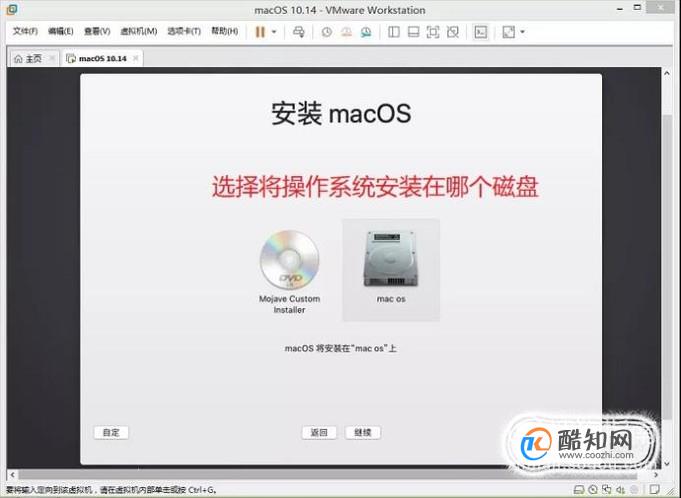
接下来系统就会进入安装状态了,大概需要20-30分钟,如下图所示
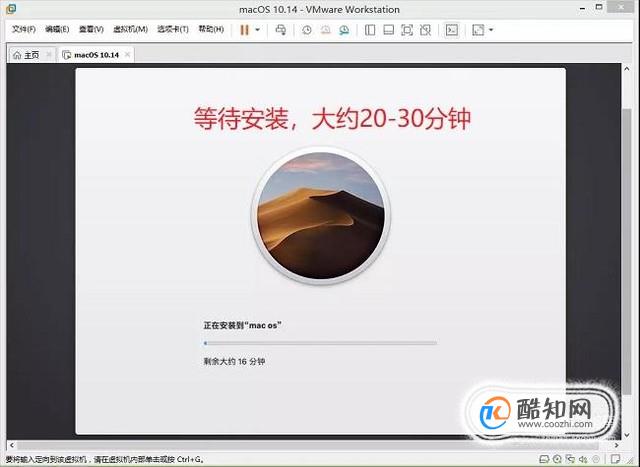
最后安装完毕以后我们就会进入Mac系统的主界面了,如下图所示,到这里在Vmware中安装Mac系统就结束了